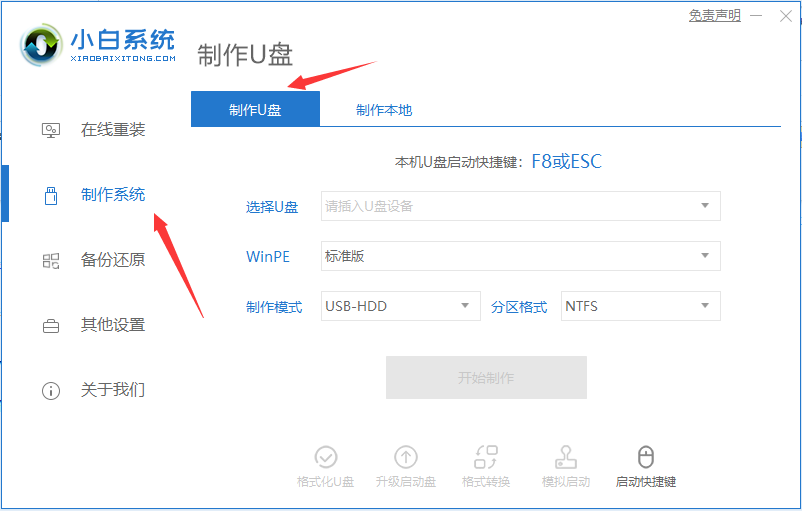
随着小白u盘制作工具的推出,已经有越来越多的网友选择使用小白u盘制作工具制作u盘启动盘。为了让网友们都能成功的安装制作u盘启动盘。小编特意为网友们准备了U盘制作启动盘的操作步骤教程来跟大家说说具体的的步骤教程。
工具/原料:
系统版本:windows7
品牌型号:华硕天选2
软件版本:小白一键重装系统
方法/步骤:
1、先在自己的电脑上下载一个小白一键重装系统软件,下载好打开,选择制作系统里的制作U盘选项。
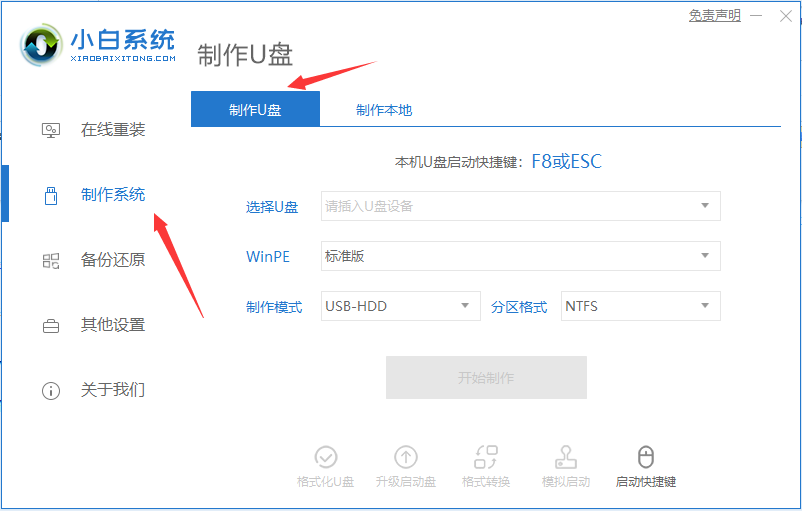
2、选择自己想要安装的系统下载到U盘去。
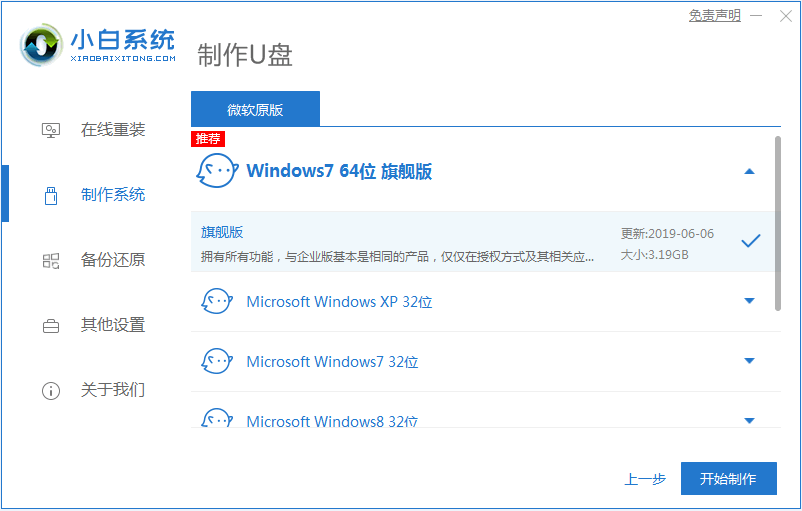
3、备份过U盘资料就点击确定,如果没有备份的话就先备份好。
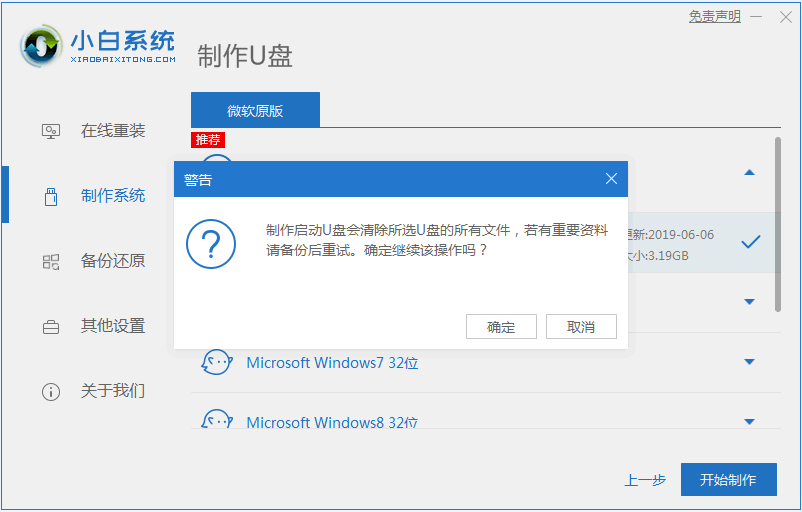
4、然后等待软件提示我们启动盘制作完成,我们记住好启动快捷键即可。
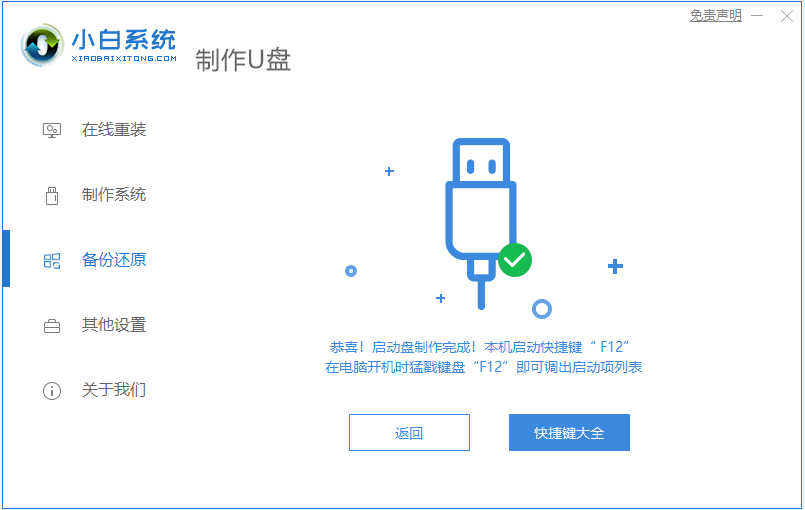
总结:
以上就是U盘制启动盘的方法教程啦,希望能帮助到大家。






 粤公网安备 44130202001059号
粤公网安备 44130202001059号